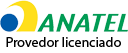Seu navegador é provavelmente o aplicativo mais usado em seu PC. Você o usa para ler e-mails, escrever, colaborar com colegas de trabalho, ver vídeos com gatinhos e mais. E com tanta coisa dependendo dele, você quer ter certeza de que está usando o melhor.
Mas qual é o melhor? Colocamos os três principais navegadores para Windows (Google Chrome 21, Microsoft Internet Explorer 9 e Mozilla Firefox 15) na bancada e os submetemos a vários testes para descobrir
Desempenho
Da última vez em que analisamos navegadores, concluímos que todos eles carregavam páginas com velocidade similar. Mas muitos aplicativos e serviços na web fazem uso intenso de HTML5 e JavaScript, então os desenvolvedores estão gastando boa parte do tempo de desenvolvimento para se certificar de que seus programas sejam capazes de exibir tais aplicativos e serviços de forma rápida e eficiente.
Para medir o quão bem os navegadores conseguem lidar com código em HTML5 e JavaScript, nós os submetemos ao benchmark de JavaScript Sunspider e ao benchmark de HTML5WebVizBench. Além disso, fizemos testes em um PC equipado com uma GPU Nvidia, para ver o quão bem cada navegador aproveita o poder de processamento extra oferecido pela placa de vídeo.
Nossa máquina de testes foi um notebook Acer Aspire Timeline Ultra M5 equipado com um processador Intel Core i5 de 1.7 GHz e 6 GB de RAM. O sistema gráfico consistia em uma GPU integrada Intel HD Graphics 4000 e uma GPU dedicada Nvidia GeForce GT 640M com 1 GB de memória de vídeo.
No teste de HTML5 com o WebVizBench, o Chrome e o IE9 foram os programas que mostraram o maior ganho de desempenho quando ativamos a GPU da Nvidia em vez do modelo integrado da Intel. O Chrome teve uma resultado médio de 5502 pontos quando usamos os gráficos integrados, que subiu para 5825 quando usamos a GPU da Nvidia. O IE9 ficou em segundo lugar com médias de 4797 e 5642 pontos, respectivamente. O Firefox ficou em terceiro lugar com 4492 e 5600 pontos.
Notavelmente, o Chrome se saiu tão bem com a GPU integrada quanto os outros navegadores com a GPU dedicada. Ou seja, se seu PC só tem gráficos integrados, ou uma GPU menos poderosa, você provavelmente conseguirá melhor desempenho com o Chrome do que com o Firefox ou IE.
Nossos testes de desempenho em JavaScript foram menos conclusivos, com todos os navegadores completando a tarefa com diferença de cerca de 14 milisegundos. O Internet Explorer 9 venceu por pouco, completando o benchmark SunSpider em 200 milisegundos (quanto menos tempo, melhor). O Chrome 21 ficou em segundo com 206 milisegundos, e o Firefox 15 em terceiro com 214 milisegundos.
Vencedor: Google Chrome. O desempenho do navegador pode variar de acordo com seu PC, mas o Chrome foi o melhor no geral durante nossos testes.
Facilidade de uso
Os navegadores atuais continuam a tendência minimalista que começou com o lançamento do Google Chrome em 2008, com barras de ferramentas finas e colocando o conteúdo da página em evidência
No Internet Explorer 9 a Microsoft adotou uma barra de ferramentas extremamente fina e com poucos controles na tela. Por padrão o IE9 mostra a barra de endereços e as abas na mesma linha, o que pode deixar as coisas um pouco apertadas, especialmente se você costuma ter muitas abas abertas ao mesmo tempo. Na extrema direita da barra de ferramentas ficam três botões que o levam para sua página inicial, mostram os favoritos ou dão acesso a configurações.
As barras de ferramentas do Firefox (topo), IE (meio) e Chrome (em baixo)
Uma coisa legal no IE9 é seu método discreto de emitir notificações. Em vez de uma caixa de alerta que interrompe sua navegação, ele mostra as mensagens em uma barra no rodapé da janela do navegador, permitindo que você dê atenção a ela quando quiser. Além disso, o IE9 mostra o progresso de um download em seu próprio ícone na barra de tarefas, que ganha um fundo verde à medida em que o arquivo é transferido.
Já no Chrome 21 a Google manteve o mesmo visual e comportamento usados desde 2008. Não há uma barra de título na janela, e por padrão apenas os botões Back, Forward e Reload estão visíveis, além da barra combinada de endereços e buscas e um botão na extrema direita que abre o menu de ferramentas.
A tela inicial facilita o acesso aos sites mais visitados, bem como a apps Web que você tenha instalado através da Chrome Web Store. Quando voce baixa um arquivo, um botão mostrando o progresso surge em uma barra cinza no rodapé da janela.
Enquanto a maioria dos outros navegadores agora usa uma barra combinada para endereços e buscas, a Mozilla mantém os dois separados no Firefox 15. Qual abordagem é a melhor é uma questão de gosto pessoal. Vale notar que o Firefox permite fazer buscas a partir da barra de endereços e até remover a barra de buscas se preferir.
Um recurso conveniente do Firefox é que você pode trocar entre mecanismos de busca rapidamente. Se quiser usar o Bing em vez do Google, bastam dois cliques. O Chrome também permite mudar o serviço de busca, mas exige uma visita à tela de configurações. No IE é necessário instalar um add-on para cada serviço de busca que você quiser usar, com exceção do Bing.
Como os outros navegadores atuais, por padrão o Firefox não mostra uma barra de menu. Os vários menus com opções vivem dentro de um menu principal que surge quando você clica no botão “Firefox” laranja no canto superior direito da janela.
Os menus do Firefox ficam escondidos no "botão laranja" no canto superior esquerdo da janela
Vencedor: é um empate! A verdade é que você não irá encontrar muita diferença entre as interfaces dos navegadores hoje em dia. Todos funcionam basicamente da mesma forma, salvo algumas diferenças bem pequenas.
Privacidade e segurança
Todos os principais navegadores tem recursos básicos de segurança e privacidade como bloqueadores de pop-up, proteção contra ataques de phishing e bloqueio e filtro de cookies.
O IE9 é o mais flexível nesse ponto. Seus recursos avançados de segurança permitem que os usuários bloqueiem ou autorizem todo o tipo de atividade, mas controles tão granulares assim podem ser demais para a maioria das pessoas. Por isso o navegador oferece vários níveis de segurança e privacidade pré-definidos.
O navegador também inclui um verificador de downloads baseado em reputação. Se você baixar um arquivo questionável ou desconhecido, o navegador irá avisá-lo. Se o arquivo for seguro o download continua sem maiores problemas. Este detalhe é importante porque reduz os alertas excessivos: você só será avisado sobre o arquivo quando realmente necessário.
Além disso o IE9 também pode exibir um resumo de privacidade do site que você está visitando, para que você possa saber se ele tentou usar cookies para rastreá-lo, entre outras coisas. Também há um recurso chamado Tracking Protection, que pode ser usado para impedir automaticamente que sites definam cookies de terceiros para rastrear seus movimentos online.
Internet Explorer 9: controles detalhados de segurança
Os controles de privacidade e segurança do Firefox cobrem o básico. Ele pode bloquear sites maliciosos e tentativas de phishing, e permite usar o recurso Do Not Track para bloquear cookies de terceiros. Além disso, ele mostra claramente quando uma loja virtual ou site de banco é seguro, questionável ou inseguro usando emblemas na barra de endereços. E ele inclui um link para um site que analisa as extensões instaladas e mostra se alguma delas precisa ser atualizada.
Já o principal destaque do Chrome quanto à segurança é sua “caixa de areia”, que isola cada página para que não possa interferir com as outras páginas já abertas ou com qualquer outra coisa em seu PC. Por exemplo, este recurso pode impedir que um site tente instalar malware em seu PC sem seu conhecimento.
Mas o Chrome se integra a um grande número de serviços do Google. Por exemplo, para completar seus termos de busca, adivinhar qual site você realmente queria visitar quando erra o endereço e mais. Se você não confia na Google, então deve analisar com atenção as configurações de privacidade do navegador.
Vencedor: Chrome, com um porém. A caixa de areia o torna o navegador mais seguro, mas você deve prestar atenção à integração com outros serviços do Google, que podem coletar informações sobre seus hábitos na web.
Se tiver que escolher um só...
O Google Chrome supera os rivais, mas eles estão mais próximos do que você imagina. Embora a simplicidade, velocidade e boa segurança no navegador da Google lhe dêem uma vantagem sobre o Internet Explorer e Firefox, ambos ainda tem muito a oferecer em todas estas áreas. Felizmente, são todos grátis! Recomendamos que baixe, instale e experimente cada um deles. Rapidamente você conseguirá decidir qual o melhor para você.